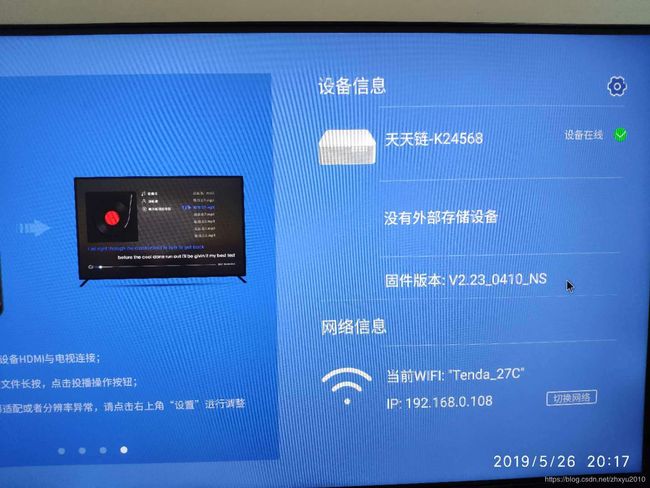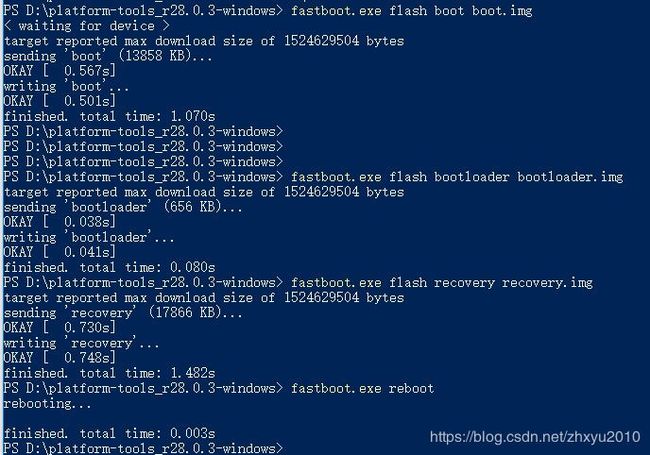N1刷入ARMBIAN小记
一、想做一台远程FTP服务器,看到N1“物美价廉”,于是乎买一台玩一下。
二、需要的设备
1、斐讯N1、一台PC、鼠标键盘
2、显示器(PC显示器或电视屏幕需要有HDMI接口)
3、双头USB的连接线、网线、HDMI接口线
4、U盘(8G或以上)我是用的TCEC 8G 2.0优盘
5、用到的工具软件
platform-tools_r28.0.3-windows 链接:https://pan.baidu.com/s/17hLsv4OGNtM22F8IwXCHmg 提取码:p7s0
Win32DiskImager-0.9.5-binary 链接:https://pan.baidu.com/s/1Jji1VjShbIjPwUuR0TxIWA 提取码:4dyt
N1_V2.19_imgs.zip 链接:https://pan.baidu.com/s/19PYXD0vRwo8hic0J4pVBuw 提取码:pj82
三、将N1 boot降级,降级后才能刷入armbian系统(V2.19_XXXX_NS版本不需要进行降级操作)
1、如上图,双击固件版本多次,提示adb已打开
2、将N1连接网线或wifi上网,因距离路由器较远,我采用的wifi方式,使用同wifi下 PC ping 192.168.0.108是否通,通了后进行下面操作。
3、下载解压 platform-tools_r28.0.3-windows,进入 platform-tools_r28.0.3-windows文件夹,摁着shift 点右键打开powershell,使用cmd进入该目录也可以运行下面指令:
.\adb.exe connect 192.168.0.108:5555
.\adb.exe connect 192.168.0.108:5555
.\adb.exe shell reboot fastboot如上图执行结果这里提示失败没有关系,再次执行一下,是已经连接成功的,如下图
(注意:有可能出现提示找不到device,我重启了一次N1,重启后提示正常)
将N1和PC用双 USB头线连接,N1需要连接临近 HDMI 的USB 接口,连接后查看设备管理器是否识别出新的硬件,如果新硬件驱动异常,右键新硬件点击 [更新驱动程序]。
(注意:windows自动更换后一直有感叹号,驱动异常提示,我尝试拔插了一下双USB头线后驱动更新正常)
将N1_V2.19_imgs.zip 解压至 platform-tools_r28.0.3-windows文件夹,运行下面指令:
fastboot.exe flash boot boot.img
fastboot.exe flash bootloader bootloader.img
fastboot.exe flash recovery recovery.img
armbian 下载地址 https://yadi.sk/d/pHxaRAs-tZiei/,我下载的Armbian_5.87_Aml-s905_Ubuntu_bionic_default_5.1.0_desktop_20190521.img,实测桌面效果很差我已关闭桌面组件,建议下载无桌面系统。
将armbian烧录至U盘
下载解压Win32DiskImager-0.9.5-binary,Device选择对应U盘,点击write
编辑U盘根目录下 uEnv.ini 文件,修改dtb_name=/dtb/meson-gxl-s905d-p230.dtb,将U盘插入离HDMI近的那个U口。执行下面命令:
adb shell reboot update
adb shell reboot 正常情况,N1重启,进行命令行界面。等待提示login:结束。默认的账号是 root, 密码是 1234。它会要求你修改密码。修改之后要会要求你创建账户(会提示按 ctrl+c 可以取消)。
四、将U盘系统写入N1内存(可选),上面步骤已将ARMBIAN系统刷入U盘,
Root成功登录系统,将系统文件写入emmc(盒子内容存储空间,就不需要插着u盘启动了)/root/install.sh
脚本执行完成后,poweroff,就可以拔u盘,重启直接进入系统。
五、wifi连接网络方法